- Kopeeri arhiiv USB-mäluseadmesse
- Käivituspildi loomine
- Esimene meetod: arhiiv
- Teine meetod: boot image
Kui teil on nõrk Internet ja mängude Steam'is allalaadimiseks kulub palju aega, saate mängu kopeerida sõbrale (või lihtsalt teisest arvutist) teisaldatavale andmekandjale ja seejärel installida selle oma arvutisse. Kuidas seda teha?
Mõelge näiteks mängule Dota 2
Kõigepealt peate mängu kopeerima:
1. Klõpsake Steam ja valige "Backup and Restore Games".
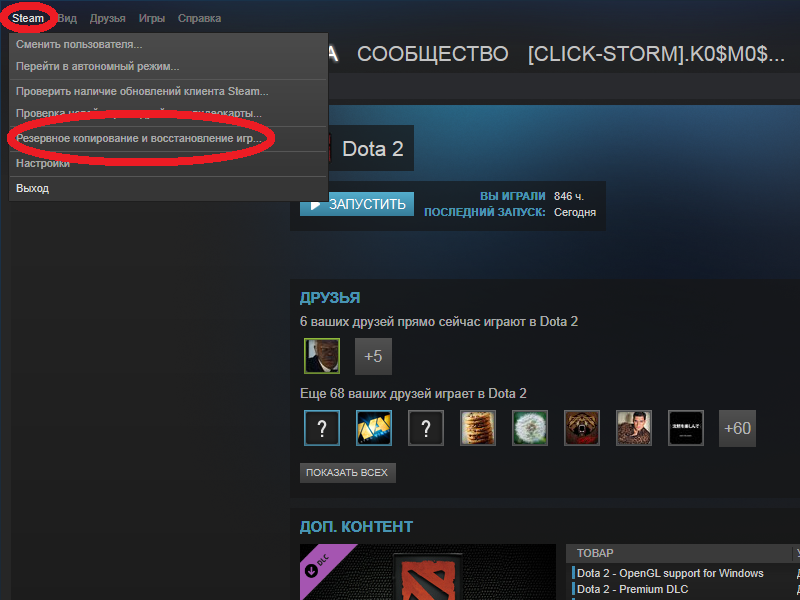
2. Valige ilmuvas aknas "Programmide varukoopiad" ja klõpsake nuppu Edasi.
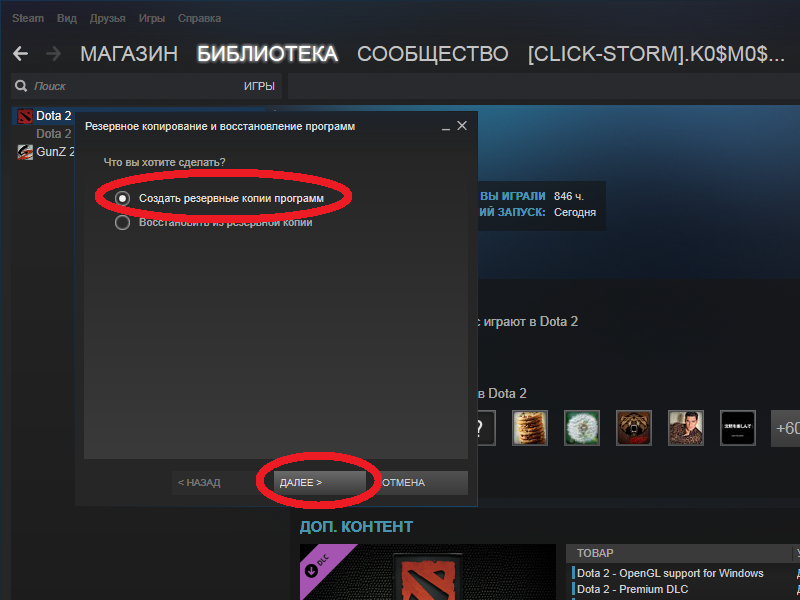
3. Vali oma mäng , minu puhul on see Dota 2 ja kliki järgmine.
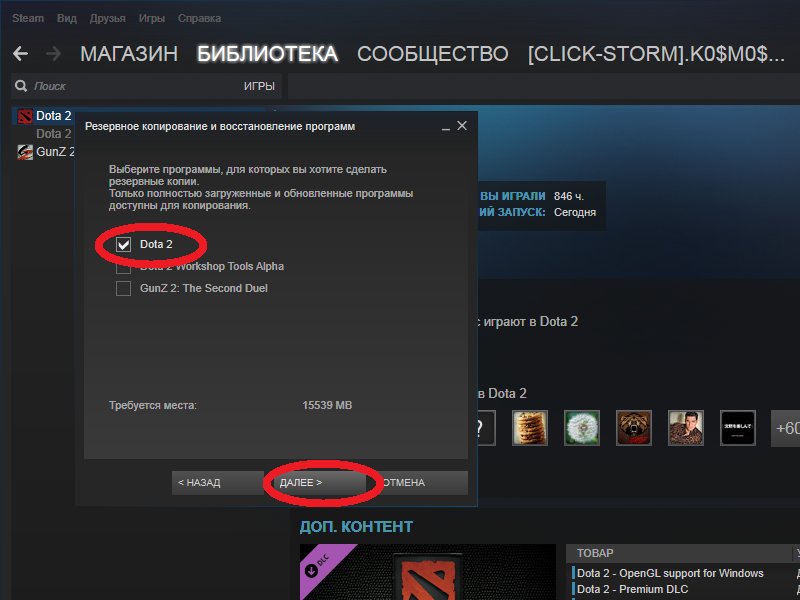
4. Valige tee, kus meie mäng salvestatakse. Te saate kohe USB-mäluseadmele või kettale. Klõpsake järgmisel.
5. Valige tihenduse suurus, kuid see on parem vaikimisi jätta . Klõpsake järgmisel
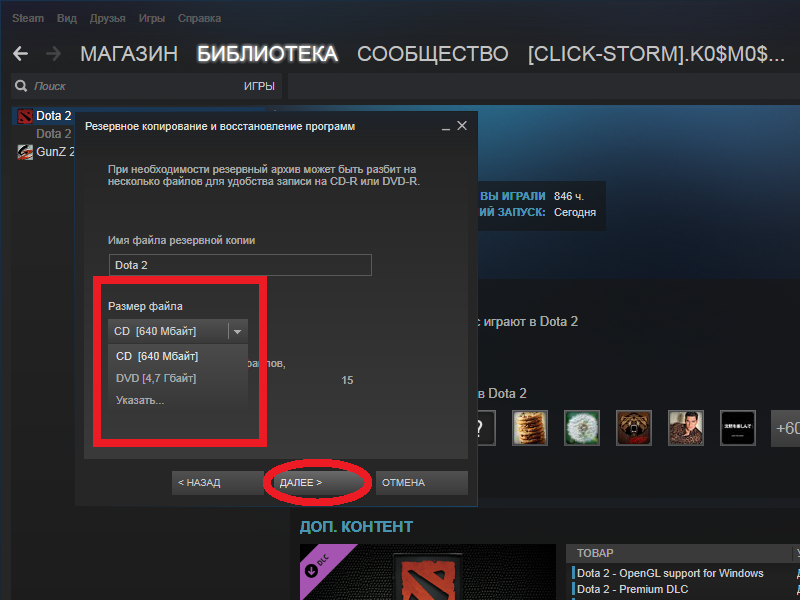
6. Ootame kopeerimise lõpetamist .
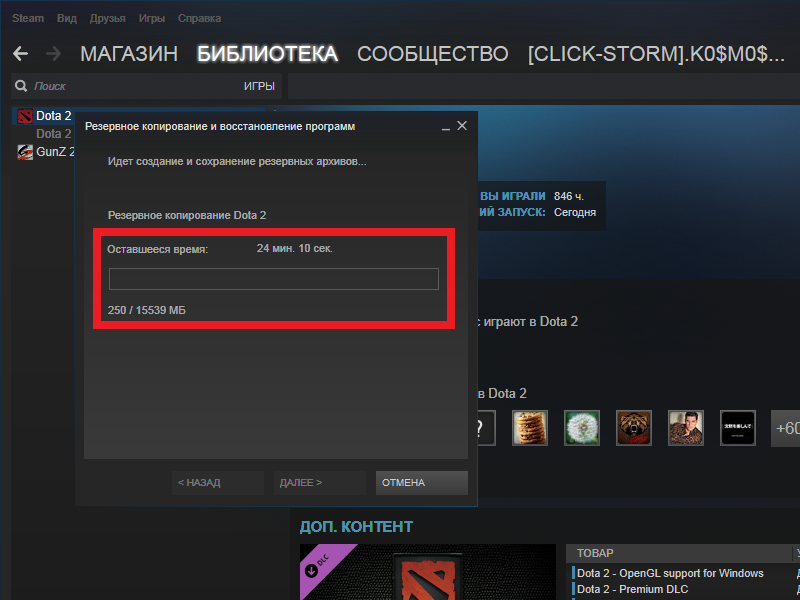
7. Pärast lõpetamist vajutage nuppu. Mäng kopeeritakse.
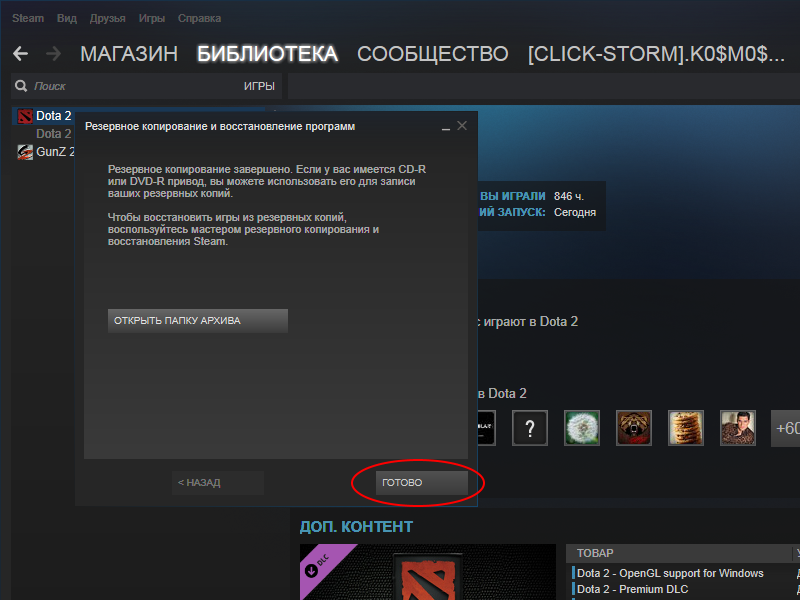
Nüüd peame mängu alla laadima meie arvutisse:
1. Klõpsake nuppu Steam ja valige varundada ja taastada mängud.
2. Valige ilmuvas aknas taastamine varukoopiast ja klõpsake nuppu Next.
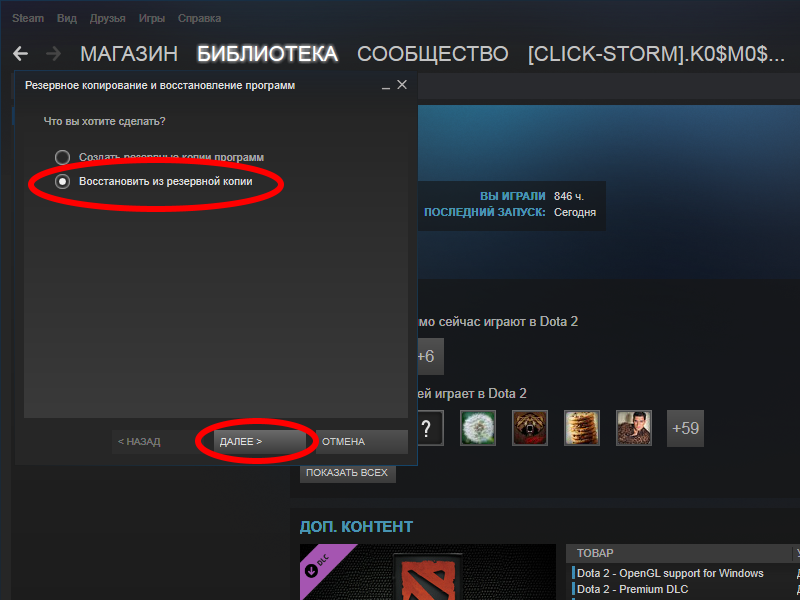
3. Valige tee kausta, kuhu me salvestasime varukoopia mänge ja klõpsake nuppu Edasi.
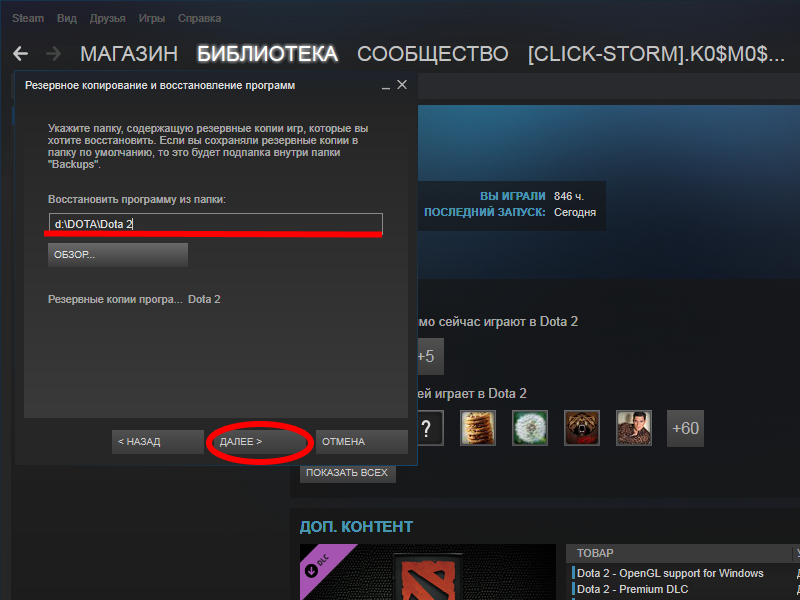
4. Me ootame vahemälu kontrollimist .
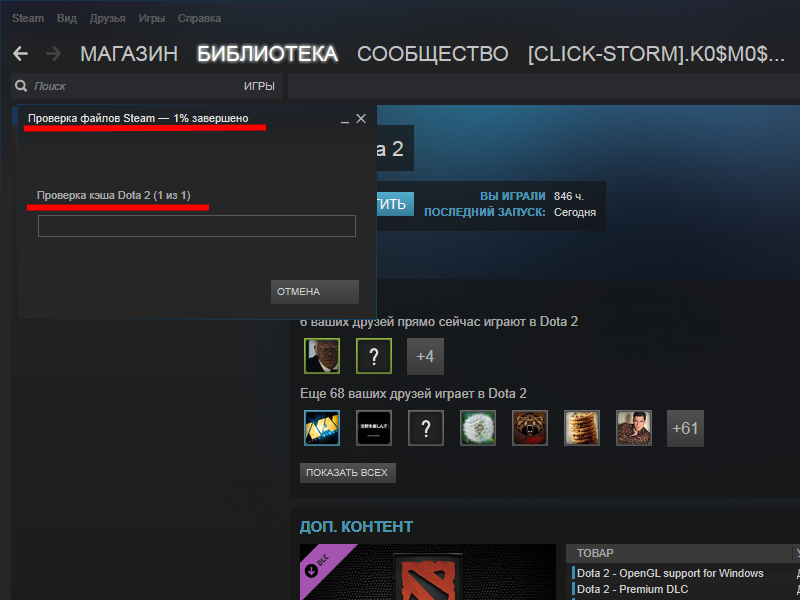
5. Pärast edukat kopeerimist vajutage sulgemisnuppu .
Hiljuti on see mugavuse tõttu muutunud uskumatult populaarseks. Nüüd saate salvestada andmeid mis tahes kujul välkmäluseadmele ja see on alati käepärast. Samal ajal on vajalike failide edastamine üsna lihtne. Ainus küsimus, mis tihti ilmub sellise vidina omanikega, kuidas laadida mängu arvutist USB-mäluseadmesse? Fakt on see, et sellised programmid esindavad sageli hierarhiat, kus iga element sõltub üksteisest. Kui nende ülekandmine on vale, on suur tõenäosus, et seda tulevikus ei käivitata.
Kui kopeerite usb-drive'ile, peate rakenduse töötamiseks järgima protseduuri.
Sellepärast paljud ei tea, kuidas mängu arvutist USB-mäluseadmesse visata, nii et see ei kahjusta projekti. On mitmeid võimalusi, kuid kõigepealt peate valmistama õige kaasaskantava draivi. Sellise seadme mälumaht peaks olema piisavalt suur. Kaasaegsete mängude allalaaditud pilt võtab rohkem kui 30 GB vaba kõvakettaruumi. Seega, kui teil on vähem, siis projekti lihtsalt ei salvestata.
Samuti ärge unustage meediat ja faile kontrollida. Sageli juhtub, et nad on nakatunud viirustega, mis kindlasti hävitavad teie ajaviidet, samuti kõik muud elemendid peale nende, mida on salvestatud. Parem on mitte alla laadida mänge ja kasutada litsentsitud tooteid.
Kopeeri arhiiv USB-mäluseadmesse
Kui kasutaja on veendunud, et vaba ruumi on piisavalt ja sisu on viirusevaba, hakkab ta mõtlema, kuidas mängu arvutist USB-mäluseadmesse üle kanda. Banaalse lohistamise otseteed annavad oma tulemused, kuid kui teil on USB 2.0 ja üsna nõrk arvuti, võite mõne tunni pärast ära visata. Kuidas kirjutada mäng flash-draivi muul viisil?
Kõige mugavam on arhiveerimine. Koguge kõik failid kokku ja alustage selles vormis meediale kopeerimist. Selleks peate sisestama USB-mäluseadme oma arvutisse, seejärel pakkima mängu ühte faili, seejärel vajutage arvutil CTRL + C ja pärast seadme aknasse kolimist vajutage CTRL + V. See ootab ainult arhiivi koopia salvestamist.

Käivituspildi loomine
Kuidas kopeerida mängu arvutist USB-mäluseadmesse, kui eelmine versioon ei aita või kasutaja otsib alternatiivseid lahendusi? Tõhusam võimalus on luua käivituskujutis. See on mängu plaadi virtuaalne koopia, mida saab käivitada mis tahes arvutis koos sobiva tarkvaraga. Selle meetodi peamiseks eeliseks on arhiivi lahtipakkimise ja arvutisse ülekandmise puudumine. Flash-draiv on sisestatud ja käivitab kopeeritud versiooni spetsiaalse rakendusega, pärast mida saate kohe installida.
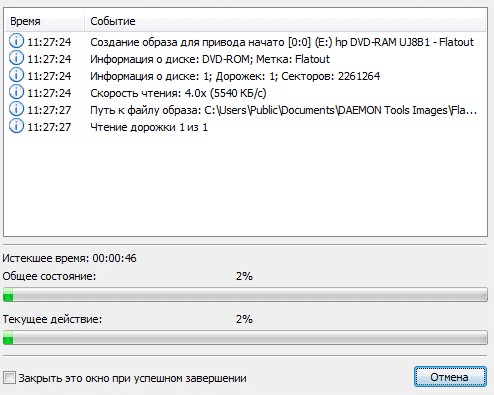
Kõige tavalisem tarkvara buutitava koopia loomiseks on Alcohol 120% ja Deamon Tools. On ka teisi võimalusi, kuid algajatele on selle ettevõtte jaoks raskem. Pärast programmi käivitamist peate valima ISO-vormingu. See on vajalik meedia koopia loomiseks. Pärast seda peate programmi käivitama ja ootama, kuni protseduur on lõpetatud.
Pärast programmi valmimist saab kasutaja pildi oma lemmikmängust, mida ta saab paari klõpsuga installida. Nüüd teate, kuidas mängu flash-seadmesse visata ja ilma probleemideta. Kirjeldatud meetodid on kõige lihtsamad, kiiremad ja tõhusamad. Lisaks on need ohutud ka kaasaskantavale mälule ja kasutajaarvutile. Kui te pole varem selliseid programme USB-mäluseadmele alla laadinud, proovige mõnda kirjeldatud meetoditest!
Tänapäeva arvutikasutaja jaoks on väga raske elada ilma eemaldatava andmekandjata, mis võib toimida välisena kõvakettad ning mugavamad ja stiilsemad flash-kaardid. Mängijad saavad sellistest seadmetest esmatähtsaks vahendiks, sest linna või sõprade väljaviimine on hädavajalik, et mängutööstuse uudis on suveniirina ja sõpradega kiidelda. Kuid kuidas salvestada mäng flash-draivi?
Enne samm-sammult juhiste saamist peaksite pöörama tähelepanu seadmele ise. Esiteks peaks sellel olema piisavalt vaba ruumi oma lemmikmängu jaoks. Viimased uudised nõuavad kõvakettal või teisaldataval andmekandjal vähemalt 30 GB mälu, seega palun arvestage enne salvestamist. Teiseks, veenduge, et mängu arhiiv, nagu seade, ei ole viirustega nakatunud. Sõltumata arvuti võimsusest või kvaliteedi parandamisest hävitab õelvara kõik teie plaanid lõbusaks nädalavahetuseks või paar tundi rasket mängu.
Esimene meetod: arhiiv
Kõige elementaarsem viis, kuidas kasutajad vanast, kuid heast Windowsi XP-st teadsid, on arhiivi- või mängufailide kopeerimine otse eemaldatavasse seadmesse. Loomulikult nõuab suure hulga teabe allalaadimise aeg palju aega, kui on olemas vana USB 2.0 pistik, kuid kõige tõhusam.
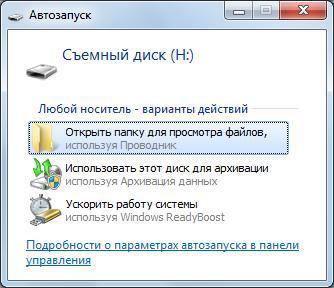
Kuidas edastada arhiiv USB-mäluseadmele?
- Sisestage ketas personaalarvuti pesasse;
- Kopeerige arhiiv mänguga, vajutades CTRL + C;
- Pärast seadme mälu avamist kopeerige failid klahvikombinatsiooniga CTRL + V;
- Oodake, kuni kopeerimine on lõpetatud.
Selle protsessi ainus oluline puudus on vajadus kopeerida mängu fail personaalarvuti hilisema arhiveerimiseta. Ainult pärast nende üksuste täitmist saate rakenduse installida uude masinasse.
Teine meetod: boot image
Boot image on litsentseeritud meedia virtuaalne koopia, sest kui see on ühendatud välist salvestust süsteem palub kasutajal mängu automaatselt personaalarvutisse installida. Erinevalt ülaltoodud meetodist ei pea te arhiveerimist flash-draivist uuesti alla laadima ning selle lahtipakkimiseks.
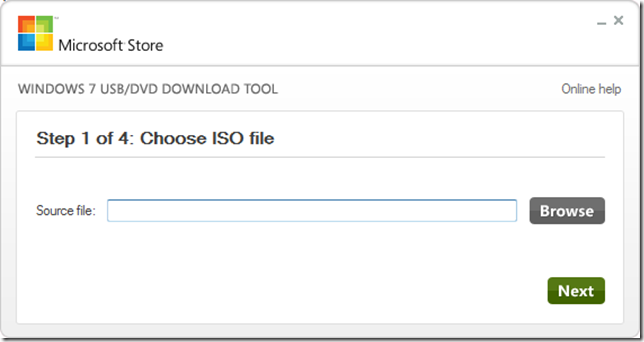
Loomulikult on selliste protsesside kopeerimine USB-mälupulgale mõnevõrra keerulisem, kuid see on mitu korda tõhusam. Kuidas seda teha?
- Laadige alla ja käivitage kujutise loomise utiliit. See võib olla nii tavaline kui tuttav Daemon Tools ja Alcohol 120% programmid ning rohkem spetsialiseerunud Windows 7 RTM USB / DVD allalaadimisvahendiks. Vaatamata selle nimele võimaldab programm luua käivitatav USB-mälupulk paari hiireklõpsuga, sundimata kasutajat tutvuma paindlike tarkvarasätetega;
- Valige loodava ISO-vormingu arhiiv alglaadimise pilt mälupulgal;
- Käivitage programm ja oodake, kuni protsess lõpeb.
Mõne tüütu minuti pärast on teil olemas ideaalne USB-mälupulk, millega saate hõlpsasti paigaldada absoluutselt ükskõik millise arvutimängu.
Kuidas seda teha?Ainus küsimus, mis tihti ilmub sellise vidina omanikega, kuidas laadida mängu arvutist USB-mäluseadmesse?
Kuidas kirjutada mäng flash-draivi muul viisil?
Kuid kuidas salvestada mäng flash-draivi?
Kuidas edastada arhiiv USB-mäluseadmele?
Kuidas seda teha?

 Закажите вагонку сейчас и получите новую ножовку, лазерный метр или шуруповерт в подарок
Закажите вагонку сейчас и получите новую ножовку, лазерный метр или шуруповерт в подарок
 Вагонка из лиственницы
Вагонка из лиственницы